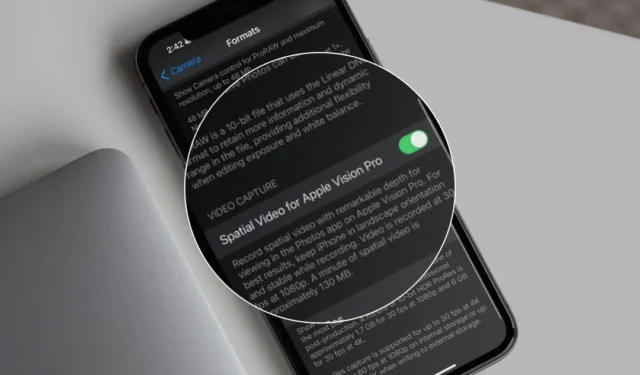
Apple Vision Pro的訂單已經完成,您現在已經準備好將您使用 Apple 生態系統的觀點空間化了。以下是一些在 iPhone 上錄製空間影片並獲得最佳效果的提示和技巧。
如何在 iPhone 上啟用和錄製空間視頻
在我們開始介紹在 iPhone 上錄製精彩空間影片的提示和技巧之前,讓我們先看看如何啟用該功能。預設情況下會停用它以提高效能並節省儲存空間。
1.要在 iPhone 上啟用空間視頻,請打開“設定”並向下滾動以找到“相機”。然後點擊它。

2.點擊格式。向下捲動並啟用Apple Vision Pro 的空間影片。這樣,您應該就可以在 iPhone 15 Pro 和 Pro Max 上錄製空間影片了。

3.要開始錄製空間視頻,請打開 iPhone 15 Pro 系列上的相機並點擊 圖示。然後將手機旋轉至橫向模式並點擊iPhone 上的「錄製」按鈕。


1. 錄音技巧
在距離拍攝主體 3-8 英尺的範圍內錄製空間影片以獲得良好的輸出。保持 iPhone 穩定且水平。您應該從您最想觀看的角度拍攝影片。這就像從第一人稱視角觀看內容一樣。
您還可以使用三腳架或友善的拍攝設定來獲得最佳效果。一般來說,建議選擇光線明亮且均勻的區域,以獲得近乎相同的拍攝效果。
2. 規格變更
在撰寫本文時,Apple 僅允許以 30 fps 錄製 1080p 解析度的空間影片。此外,它們僅以 SDR 格式錄製,而不是以 HDR 格式錄製。錄製的空間影片也沒有杜比視界認證,而一般影片則有杜比視界認證。這似乎是一個限制,但蘋果可能會想出一些辦法來實現它。但尚未得到證實。
您會在下面的螢幕截圖中註意到錄製的影片大小的差異。它幾乎是兩倍,這意味著您需要更多的儲存空間來保存空間影片。稍後會詳細介紹。

為了獲得更好的體驗,您可以根據拍攝的情況在空間視頻和普通視頻之間切換。雖然可能很難區分一種記憶與另一種記憶,但這取決於您是否想要脫離場景的空間視頻。
3.騰出一些空間
即使在該選項發布之前,這也是可以理解的。由於 iPhone 的主相機和超廣角鏡頭協同工作,可以在場景中產生近乎 3D 的視頻,因此視頻的大小必然會增加。
根據Apple的規定,一分鐘的空間影片約為130MB,而相同時長的普通影片約為65MB。我們在測試中也發現了同樣的情況,因為錄製的空間影片的大小幾乎是普通影片的兩倍。
因此,在打開空間視訊功能之前,請確保您的 iPhone 中有足夠的可用儲存空間,或在 iCloud 上獲得額外的儲存空間。一件好事是,您可以使用iPhone 15 系列中的 USB-C 連接埠等輕鬆將這些空間影片移至外部硬碟。
4. 編輯選項
目前 iPhone 上唯一可用的編輯選項是修剪或靜音錄製的空間影片。當 Vision Pro 在測試場推出時,蘋果可能會發布更多這些功能。
Final Cut Pro 也將在今年某個時候進行更新,以單獨編輯空間影片。除此之外,您可以在任何視頻編輯平台上編輯這些視頻,但它們只會被識別為普通視頻。而不是空間的
5. 在所有裝置上同步
空間影片將在使用相同 Apple ID並開啟iCloud 照片的情況下在所有裝置上同步。蘋果生態系的另一個好處。因此,您可以使用相同 Apple ID 從任何 Apple 裝置瀏覽所有空間影片。在 iPhone、 iPad或MacBook上查看錄製的影片時,您可以透過圖庫中的空間標籤單獨指示錄製的影片。

太空化影片
現在,您可以利用這些在 iPhone 15 Pro 系列上錄製空間影片的提示和技巧,為 Vision Pro 拍攝精彩的影片。




發佈留言